Photoshop怎么将图片处理成二寸照片?
摘要:今天就来详细讲解一下镇远在Photoshop中制作小二寸,并打印出来,往下看详细讲解。1、打开Photoshop,找张大头像,如图所示:2、...
今天就来详细讲解一下镇远在Photoshop 中制作小二寸,并打印出来,往下看详细讲解。
1、打开Photoshop ,找张大头像,如图所示:

2、点击裁剪工具,设置好高度,宽度和像素,小二寸的高度是3.5cm,宽度是2.5cm,像素是300,一定要记住,宽度和高度单位 是cm,不是mm。如图所示:

3、裁好以后,我们换成蓝底的背景,用魔棒工具选中背景的部分,然后点击鼠标右键,选择反选,就可以选中人了,如图所示:
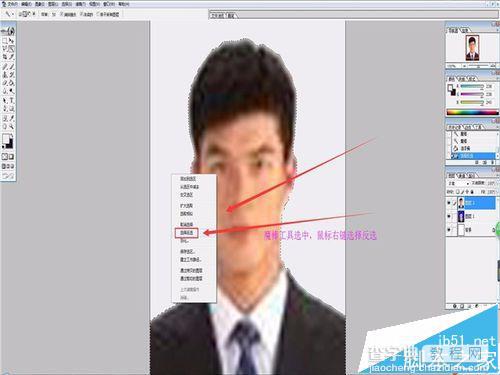
4、创建一个新文件,全部选中,填充成蓝色,把人像复制进去,把不和谐的部分改一下,如图所示:
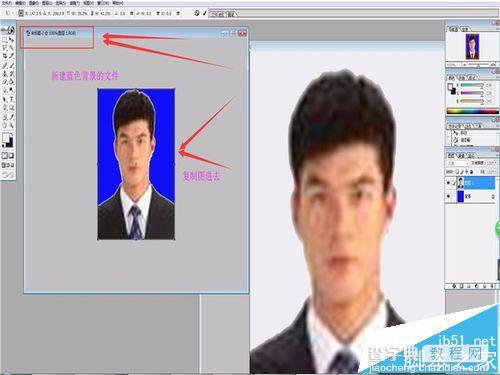
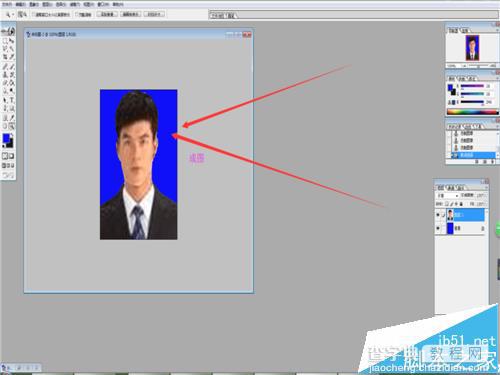
5、就可以打印了,如图所示:
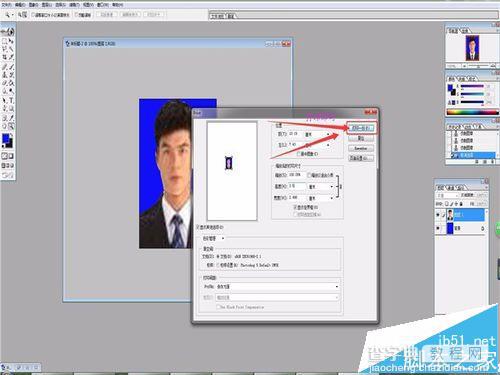
【Photoshop怎么将图片处理成二寸照片?】相关文章:
下一篇:
PS怎么快速将图片变线稿?
